
Tutoriels
Comment insérer une case à cocher dans Google Docs – Guide de formatage rapide
Apprenez à ajouter des cases à cocher dans Google Docs pour des listes de tâches, des formulaires ou le suivi des tâches. Suivez ces étapes simples pour insérer facilement des cases à cocher interactives ou statiques.

Ce guide fournit un processus étape par étape pour insérer des cases à cocher dans un Google Doc.
En suivant ces instructions, les utilisateurs peuvent facilement convertir le texte sélectionné en éléments vérifiables, ce qui permet de créer simplement des listes ou des éléments à faire dans un document.
Vous pouvez insérer une case à cocher dans Google Docs en utilisant un raccourci clavier, le menu Format ou la barre d'outils. La manière la plus rapide est de taper [] (deux crochets carrés sans espace) et d’appuyer sur la barre d’espace. Vous pouvez également transformer du texte existant en liste de contrôle en utilisant le menu Format.
Utiliser le Raccourci Clavier :
Tapez
[]sans aucun espace entre les crochets.Appuyez sur la barre d'espace.
Une case à cocher apparaîtra automatiquement. Vous pouvez taper votre élément de liste et appuyer sur Entrée pour ajouter une autre case à cocher.
Utiliser le Menu Format :
Surlignez le texte que vous souhaitez transformer en liste de contrôle.
Allez à Format > Puces & numérotation > Liste de contrôle.
Choisissez votre style de case à cocher préféré — avec ou sans barré.
Utiliser la Barre d’Outils :
Trouvez l'icône de liste de contrôle dans la barre d'outils (un petit carré avec une coche).
Cliquez dessus pour insérer des cases à cocher dans votre texte sélectionné ou convertir une liste en liste de contrôle.
Cliquez sur la petite flèche à côté de l'icône pour voir plus d'options de style, comme ajouter un barré aux éléments cochés.
Notes Supplémentaires :
Si vous ne voyez pas l'icône de liste de contrôle, cliquez sur le bouton Plus (trois points verticaux) dans la barre d’outils pour révéler les outils cachés.
Sur mobile, le processus est à peu près le même — il suffit d'utiliser des tapotements au lieu de clics.
Guide Étape par Étape : Comment Insérer une Case à Cocher dans Google Docs
Étape 1
Pour commencer, ouvrez le Document Google dans lequel vous souhaitez insérer des cases à cocher. Après avoir ouvert le document, sélectionnez le texte où vous souhaitez que les cases à cocher apparaissent.

Étape 2
Avec le texte sélectionné, accédez au menu 'Format'. Dans le menu déroulant, localisez l'option 'Puces et Numérotation'.

Étape 3
Dans le sous-menu 'Puces et Numérotation', choisissez l'option 'Liste de contrôle' pour convertir le texte sélectionné en cases à cocher.
Vous aurez maintenant deux choix : une option permet qu'une case à cocher soit barrée lorsqu'elle est cochée, et l'autre option affiche une case à cocher normale.
Le texte sélectionné affichera maintenant les cases à cocher selon votre choix.

Conseils Pro pour Insérer avec Succès des Cases à Cocher dans Google Docs
Utilisez la Fonctionnalité de Case à Cocher Intégrée : Pour insérer une case à cocher, allez à Insérer > Case à cocher. Cela insère automatiquement une case à cocher interactive qui peut être cochée ou décochée dans Google Docs.
Créez des Listes Interactives : Utilisez des cases à cocher dans des listes à puces ou comme liste de tâches en ajoutant des cases à cocher avant chaque élément pour créer une liste de choses à faire ou une liste de contrôle.
Raccourci Clavier pour les Cases à Cocher : Utilisez Ctrl + Shift + 8 (Windows) ou Cmd + Shift + 8 (Mac) pour ajouter rapidement une liste de cases à cocher à votre document.
Personnalisez les Listes de Cases à Cocher : Vous pouvez personnaliser la taille, la police et le style des éléments de la liste de cases à cocher pour faire ressortir vos cases à cocher ou les intégrer dans le design global de votre document.
Utilisez des Cases à Cocher dans Google Docs pour la Collaboration : Les cases à cocher sont idéales pour les documents collaboratifs, permettant à plusieurs utilisateurs de marquer les tâches comme complètes ou de cocher les éléments sur une liste de contrôle partagée.
Pièges Communs et Comment les Éviter pour Insérer des Cases à Cocher dans Google Docs
Cases à Cocher Non Apparentes dans le Document Imprimé ou Exporté : Les cases à cocher interactives peuvent ne pas apparaître correctement lorsque le document est imprimé ou exporté en tant que PDF.
Correction : Utilisez des cases à cocher non interactives ou assurez-vous que le document est vu dans un format qui prend en charge les fonctionnalités interactives.Suppression Accidente de Cases à Cocher : Il est facile de supprimer accidentellement des cases à cocher lors de l'édition du document.
Correction : Assurez-vous de ne sélectionner que la case à cocher elle-même et non toute la ligne ou le paragraphe pour éviter de supprimer la case à cocher.Cases à Cocher Mal Alignées avec le Texte : Parfois, les cases à cocher peuvent être mal alignées avec le texte, en particulier dans les grands documents avec plusieurs colonnes.
Correction : Assurez-vous d'un alignement correct en ajustant le format de la liste ou en utilisant des tableaux pour maintenir les éléments correctement alignés.Case à Cocher Non Coche correctement : Dans des environnements collaboratifs, les cases à cocher peuvent ne pas apparaître cochées lorsque d'autres modifient le document.
Correction : Rafraîchissez le document ou assurez-vous que chaque collaborateur a accès à l'édition et utilise des versions compatibles de Google Docs.Difficulté à Gérer de Grandes Listes de Cases à Cocher : Une longue liste de contrôle peut devenir difficile à gérer ou visuellement écrasante.
Correction : Divisez la liste en sections plus petites ou utilisez des en-têtes pour regrouper des tâches connexes, en gardant cela organisé et facile à naviguer.
Questions Fréquentes sur l'Insertion des Cases à Cocher dans Google Docs
Comment insérer une case à cocher dans Google Docs ?
Allez à Insérer > Case à cocher pour ajouter une case à cocher interactive. Alternativement, utilisez Ctrl + Shift + 8 (Windows) ou Cmd + Shift + 8 (Mac) pour créer rapidement une liste de cases à cocher.Puis-je créer une liste de contrôle avec des cases à cocher dans Google Docs ?
Oui, vous pouvez insérer des cases à cocher dans une liste à puces ou numérotée pour créer une liste de contrôle pour des tâches ou des éléments.Les cases à cocher dans Google Docs peuvent-elles être interactives ?
Oui, les cases à cocher dans Google Docs sont interactives et peuvent être cochées ou décochées lors de la visualisation du document en mode d'édition.Comment formater une liste de cases à cocher dans Google Docs ?
Après avoir inséré les cases à cocher, vous pouvez personnaliser la police, la taille et l'alignement du texte à côté des cases à cocher pour correspondre au style du document.Puis-je imprimer des cases à cocher depuis Google Docs ?
Les cases à cocher sont interactives dans Google Docs, mais si vous souhaitez qu'elles apparaissent correctement lors de l'impression, assurez-vous que le document est formaté de manière appropriée pour l'impression (envisagez des cases à cocher non interactives pour l'impression).Comment enregistrer l'écran sur Mac ?
Pour enregistrer l'écran sur un Mac, vous pouvez utiliser Trupeer AI. Il vous permet de capturer l'intégralité de l'écran et fournit des capacités d'IA telles que l'ajout d'avatars IA, l'ajout de voix-off, l'ajout de zoom avant et arrière dans la vidéo. Avec la fonctionnalité de traduction vidéo de Trupeer, vous pouvez traduire la vidéo en plus de 30 langues.Comment ajouter un avatar IA à un enregistrement d'écran ?
Pour ajouter un avatar IA à un enregistrement d'écran, vous aurez besoin d'utiliser un outil d'enregistrement d'écran IA. Trupeer AI est un outil d'enregistrement d'écran IA qui vous aide à créer des vidéos avec plusieurs avatars, et vous aide également à créer votre propre avatar pour la vidéo.Comment enregistrer l'écran sur Windows ?
Pour enregistrer l'écran sur Windows, vous pouvez utiliser la Game Bar intégrée (Windows + G) ou un outil IA avancé comme Trupeer AI pour des fonctionnalités avancées telles que les avatars IA, la voix-off, la traduction, etc.Comment ajouter une voix off à la vidéo ?
Pour ajouter une voix off à des vidéos, téléchargez l'extension chrome trupeer AI. Une fois inscrit, téléversez votre vidéo avec audio, choisissez la voix off souhaitée de Trupeer et exportez votre vidéo éditée.Comment effectuer un zoom sur un enregistrement d'écran ?
Pour zoomer pendant un enregistrement d'écran, utilisez les effets de zoom dans Trupeer AI, qui vous permettent de zoomer avant et arrière à des moments spécifiques, améliorant ainsi l'impact visuel de votre contenu vidéo.

Ce guide fournit un processus étape par étape pour insérer des cases à cocher dans un Google Doc.
En suivant ces instructions, les utilisateurs peuvent facilement convertir le texte sélectionné en éléments vérifiables, ce qui permet de créer simplement des listes ou des éléments à faire dans un document.
Vous pouvez insérer une case à cocher dans Google Docs en utilisant un raccourci clavier, le menu Format ou la barre d'outils. La manière la plus rapide est de taper [] (deux crochets carrés sans espace) et d’appuyer sur la barre d’espace. Vous pouvez également transformer du texte existant en liste de contrôle en utilisant le menu Format.
Utiliser le Raccourci Clavier :
Tapez
[]sans aucun espace entre les crochets.Appuyez sur la barre d'espace.
Une case à cocher apparaîtra automatiquement. Vous pouvez taper votre élément de liste et appuyer sur Entrée pour ajouter une autre case à cocher.
Utiliser le Menu Format :
Surlignez le texte que vous souhaitez transformer en liste de contrôle.
Allez à Format > Puces & numérotation > Liste de contrôle.
Choisissez votre style de case à cocher préféré — avec ou sans barré.
Utiliser la Barre d’Outils :
Trouvez l'icône de liste de contrôle dans la barre d'outils (un petit carré avec une coche).
Cliquez dessus pour insérer des cases à cocher dans votre texte sélectionné ou convertir une liste en liste de contrôle.
Cliquez sur la petite flèche à côté de l'icône pour voir plus d'options de style, comme ajouter un barré aux éléments cochés.
Notes Supplémentaires :
Si vous ne voyez pas l'icône de liste de contrôle, cliquez sur le bouton Plus (trois points verticaux) dans la barre d’outils pour révéler les outils cachés.
Sur mobile, le processus est à peu près le même — il suffit d'utiliser des tapotements au lieu de clics.
Guide Étape par Étape : Comment Insérer une Case à Cocher dans Google Docs
Étape 1
Pour commencer, ouvrez le Document Google dans lequel vous souhaitez insérer des cases à cocher. Après avoir ouvert le document, sélectionnez le texte où vous souhaitez que les cases à cocher apparaissent.

Étape 2
Avec le texte sélectionné, accédez au menu 'Format'. Dans le menu déroulant, localisez l'option 'Puces et Numérotation'.

Étape 3
Dans le sous-menu 'Puces et Numérotation', choisissez l'option 'Liste de contrôle' pour convertir le texte sélectionné en cases à cocher.
Vous aurez maintenant deux choix : une option permet qu'une case à cocher soit barrée lorsqu'elle est cochée, et l'autre option affiche une case à cocher normale.
Le texte sélectionné affichera maintenant les cases à cocher selon votre choix.

Conseils Pro pour Insérer avec Succès des Cases à Cocher dans Google Docs
Utilisez la Fonctionnalité de Case à Cocher Intégrée : Pour insérer une case à cocher, allez à Insérer > Case à cocher. Cela insère automatiquement une case à cocher interactive qui peut être cochée ou décochée dans Google Docs.
Créez des Listes Interactives : Utilisez des cases à cocher dans des listes à puces ou comme liste de tâches en ajoutant des cases à cocher avant chaque élément pour créer une liste de choses à faire ou une liste de contrôle.
Raccourci Clavier pour les Cases à Cocher : Utilisez Ctrl + Shift + 8 (Windows) ou Cmd + Shift + 8 (Mac) pour ajouter rapidement une liste de cases à cocher à votre document.
Personnalisez les Listes de Cases à Cocher : Vous pouvez personnaliser la taille, la police et le style des éléments de la liste de cases à cocher pour faire ressortir vos cases à cocher ou les intégrer dans le design global de votre document.
Utilisez des Cases à Cocher dans Google Docs pour la Collaboration : Les cases à cocher sont idéales pour les documents collaboratifs, permettant à plusieurs utilisateurs de marquer les tâches comme complètes ou de cocher les éléments sur une liste de contrôle partagée.
Pièges Communs et Comment les Éviter pour Insérer des Cases à Cocher dans Google Docs
Cases à Cocher Non Apparentes dans le Document Imprimé ou Exporté : Les cases à cocher interactives peuvent ne pas apparaître correctement lorsque le document est imprimé ou exporté en tant que PDF.
Correction : Utilisez des cases à cocher non interactives ou assurez-vous que le document est vu dans un format qui prend en charge les fonctionnalités interactives.Suppression Accidente de Cases à Cocher : Il est facile de supprimer accidentellement des cases à cocher lors de l'édition du document.
Correction : Assurez-vous de ne sélectionner que la case à cocher elle-même et non toute la ligne ou le paragraphe pour éviter de supprimer la case à cocher.Cases à Cocher Mal Alignées avec le Texte : Parfois, les cases à cocher peuvent être mal alignées avec le texte, en particulier dans les grands documents avec plusieurs colonnes.
Correction : Assurez-vous d'un alignement correct en ajustant le format de la liste ou en utilisant des tableaux pour maintenir les éléments correctement alignés.Case à Cocher Non Coche correctement : Dans des environnements collaboratifs, les cases à cocher peuvent ne pas apparaître cochées lorsque d'autres modifient le document.
Correction : Rafraîchissez le document ou assurez-vous que chaque collaborateur a accès à l'édition et utilise des versions compatibles de Google Docs.Difficulté à Gérer de Grandes Listes de Cases à Cocher : Une longue liste de contrôle peut devenir difficile à gérer ou visuellement écrasante.
Correction : Divisez la liste en sections plus petites ou utilisez des en-têtes pour regrouper des tâches connexes, en gardant cela organisé et facile à naviguer.
Questions Fréquentes sur l'Insertion des Cases à Cocher dans Google Docs
Comment insérer une case à cocher dans Google Docs ?
Allez à Insérer > Case à cocher pour ajouter une case à cocher interactive. Alternativement, utilisez Ctrl + Shift + 8 (Windows) ou Cmd + Shift + 8 (Mac) pour créer rapidement une liste de cases à cocher.Puis-je créer une liste de contrôle avec des cases à cocher dans Google Docs ?
Oui, vous pouvez insérer des cases à cocher dans une liste à puces ou numérotée pour créer une liste de contrôle pour des tâches ou des éléments.Les cases à cocher dans Google Docs peuvent-elles être interactives ?
Oui, les cases à cocher dans Google Docs sont interactives et peuvent être cochées ou décochées lors de la visualisation du document en mode d'édition.Comment formater une liste de cases à cocher dans Google Docs ?
Après avoir inséré les cases à cocher, vous pouvez personnaliser la police, la taille et l'alignement du texte à côté des cases à cocher pour correspondre au style du document.Puis-je imprimer des cases à cocher depuis Google Docs ?
Les cases à cocher sont interactives dans Google Docs, mais si vous souhaitez qu'elles apparaissent correctement lors de l'impression, assurez-vous que le document est formaté de manière appropriée pour l'impression (envisagez des cases à cocher non interactives pour l'impression).Comment enregistrer l'écran sur Mac ?
Pour enregistrer l'écran sur un Mac, vous pouvez utiliser Trupeer AI. Il vous permet de capturer l'intégralité de l'écran et fournit des capacités d'IA telles que l'ajout d'avatars IA, l'ajout de voix-off, l'ajout de zoom avant et arrière dans la vidéo. Avec la fonctionnalité de traduction vidéo de Trupeer, vous pouvez traduire la vidéo en plus de 30 langues.Comment ajouter un avatar IA à un enregistrement d'écran ?
Pour ajouter un avatar IA à un enregistrement d'écran, vous aurez besoin d'utiliser un outil d'enregistrement d'écran IA. Trupeer AI est un outil d'enregistrement d'écran IA qui vous aide à créer des vidéos avec plusieurs avatars, et vous aide également à créer votre propre avatar pour la vidéo.Comment enregistrer l'écran sur Windows ?
Pour enregistrer l'écran sur Windows, vous pouvez utiliser la Game Bar intégrée (Windows + G) ou un outil IA avancé comme Trupeer AI pour des fonctionnalités avancées telles que les avatars IA, la voix-off, la traduction, etc.Comment ajouter une voix off à la vidéo ?
Pour ajouter une voix off à des vidéos, téléchargez l'extension chrome trupeer AI. Une fois inscrit, téléversez votre vidéo avec audio, choisissez la voix off souhaitée de Trupeer et exportez votre vidéo éditée.Comment effectuer un zoom sur un enregistrement d'écran ?
Pour zoomer pendant un enregistrement d'écran, utilisez les effets de zoom dans Trupeer AI, qui vous permettent de zoomer avant et arrière à des moments spécifiques, améliorant ainsi l'impact visuel de votre contenu vidéo.
Commencez à créer des vidéos avec notre générateur de vidéos et de documents IA
Commencez à créer des vidéos avec notre générateur de vidéos et de documents IA
Commencez à créer des vidéos avec notre générateur de vidéos et de documents IA
Ce guide fournit un processus étape par étape pour insérer des cases à cocher dans un Google Doc.
En suivant ces instructions, les utilisateurs peuvent facilement convertir le texte sélectionné en éléments vérifiables, facilitant ainsi la création de listes ou d'éléments à faire dans un document.
Vous pouvez insérer une case à cocher dans Google Docs en utilisant un raccourci clavier, le menu Format ou la barre d'outils. La manière la plus rapide est de taper [] (deux crochets sans espace) et d'appuyer sur la barre d'espace. Vous pouvez également transformer du texte existant en une liste de vérification en utilisant le menu Format.
Utilisation du Raccourci Clavier :
Tapez
[]sans aucune espace entre les crochets.Appuyez sur la barre d'espace.
Une case à cocher apparaîtra automatiquement. Vous pouvez taper votre élément de liste et appuyer sur Entrée pour ajouter une autre case à cocher.
Utilisation du Menu Format :
Mettez en surbrillance le texte que vous souhaitez transformer en une liste de vérification.
Allez à Format > Puces & numérotation > Liste de vérification.
Choisissez votre style de case à cocher préféré — avec ou sans barré.
Utilisation de la Barre d'Outils :
Trouvez l'icône de la liste de vérification dans la barre d'outils (un petit carré avec une coche).
Cliquez dessus pour insérer des cases à cocher dans votre texte sélectionné ou convertir une liste en une liste de vérification.
Cliquez sur la petite flèche à côté de l'icône pour voir plus d'options de style, comme ajouter un barré aux éléments cochés.
Notes Supplémentaires :
Si vous ne voyez pas l'icône de la liste de vérification, cliquez sur le bouton Plus (trois points verticaux) dans la barre d'outils pour révéler les outils cachés.
Sur mobile, le processus est à peu près le même — utilisez simplement des tapotements au lieu de clics.
Guide Étape par Étape : Comment Insérer Une Case À Cocher Dans Google Docs
Étape 1
Pour commencer, ouvrez le Document Google dans lequel vous souhaitez insérer des cases à cocher. Après avoir ouvert le document, sélectionnez le texte où vous voulez que les cases à cocher apparaissent.
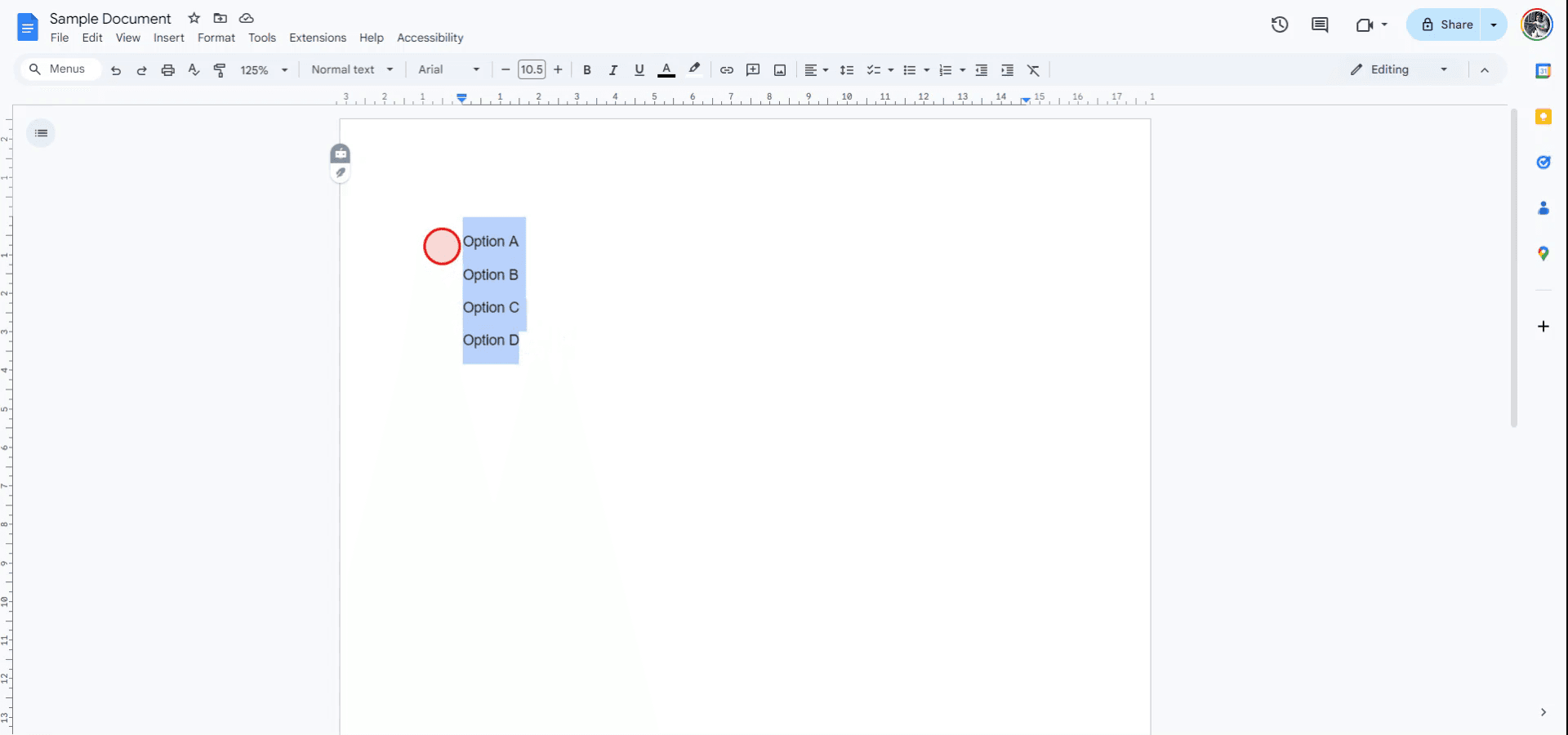
Étape 2
Avec le texte sélectionné, naviguez vers le menu 'Format'. Dans le menu déroulant, localisez l'option 'Puces et numérotation'.
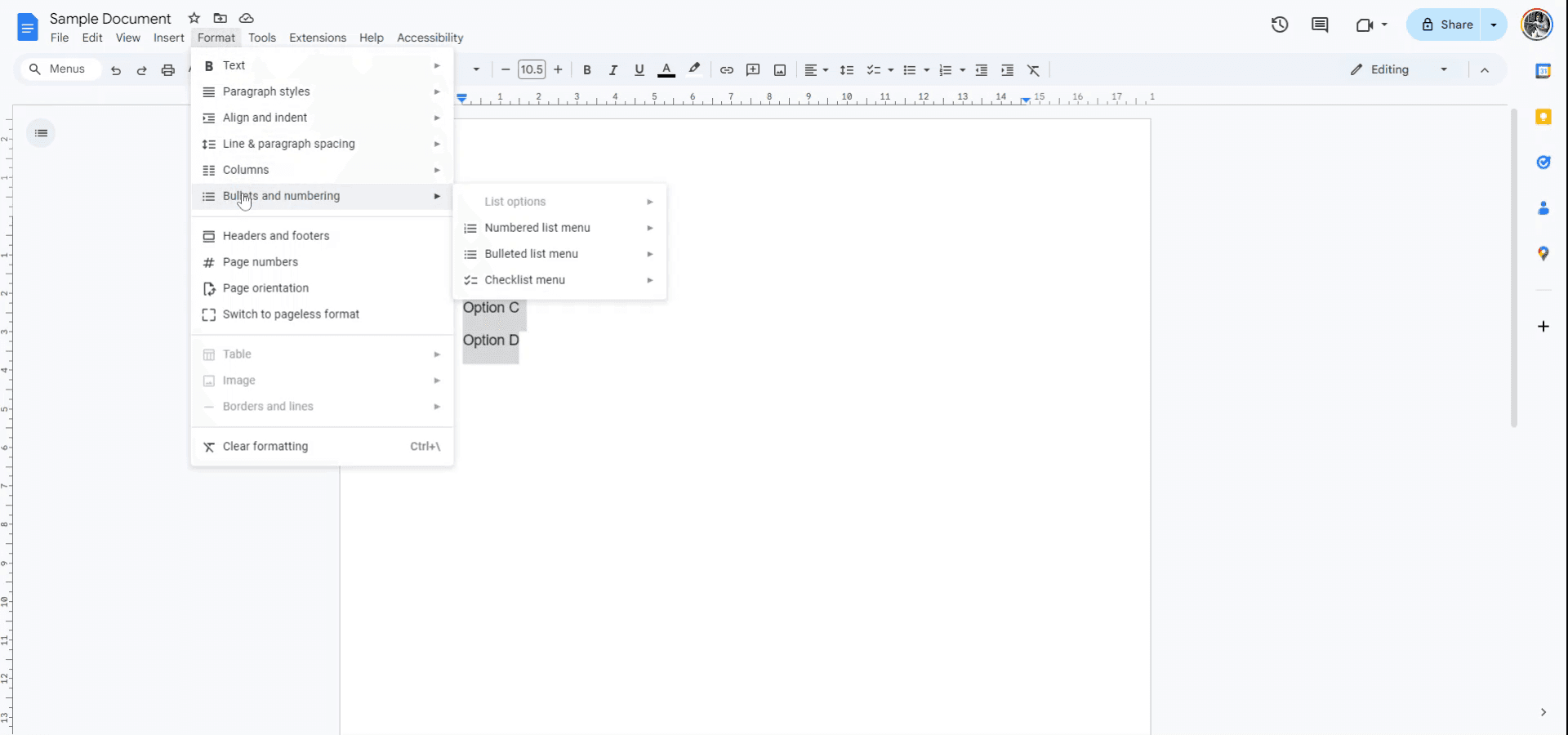
Étape 3
Dans le sous-menu 'Puces et numérotation', choisissez l'option 'Liste de vérification' pour convertir le texte sélectionné en cases à cocher.
Vous aurez maintenant deux choix : une option permet à une case à cocher d'être barrée lorsqu'elle est cochée, et l'autre option affiche une case à cocher normale.
Le texte sélectionné affichera désormais les cases à cocher selon votre choix.
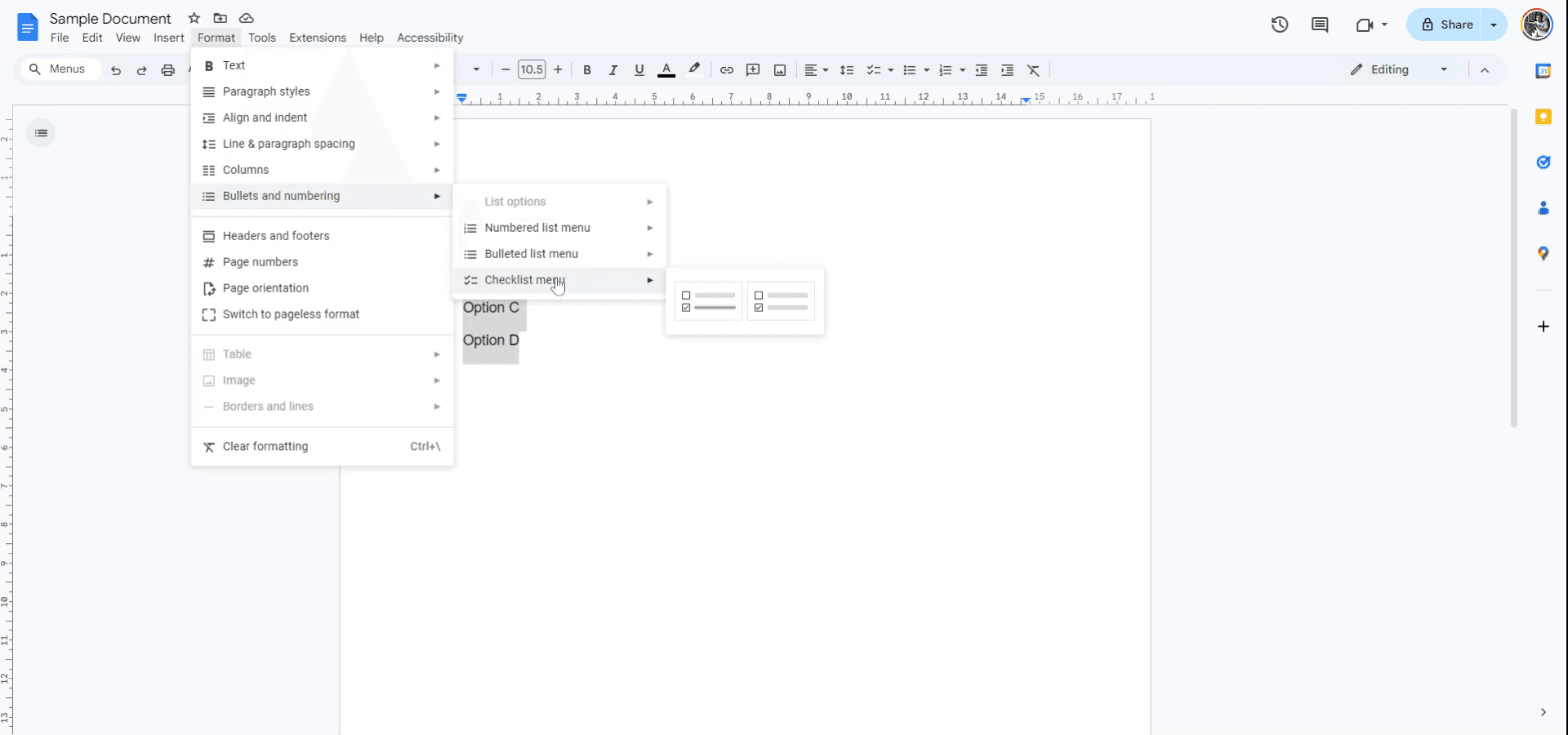
Ce guide fournit un processus étape par étape pour insérer des cases à cocher dans un Google Doc.
En suivant ces instructions, les utilisateurs peuvent facilement convertir le texte sélectionné en éléments vérifiables, facilitant ainsi la création de listes ou d'éléments à faire dans un document.
Vous pouvez insérer une case à cocher dans Google Docs en utilisant un raccourci clavier, le menu Format ou la barre d'outils. La manière la plus rapide est de taper [] (deux crochets sans espace) et d'appuyer sur la barre d'espace. Vous pouvez également transformer du texte existant en une liste de vérification en utilisant le menu Format.
Utilisation du Raccourci Clavier :
Tapez
[]sans aucune espace entre les crochets.Appuyez sur la barre d'espace.
Une case à cocher apparaîtra automatiquement. Vous pouvez taper votre élément de liste et appuyer sur Entrée pour ajouter une autre case à cocher.
Utilisation du Menu Format :
Mettez en surbrillance le texte que vous souhaitez transformer en une liste de vérification.
Allez à Format > Puces & numérotation > Liste de vérification.
Choisissez votre style de case à cocher préféré — avec ou sans barré.
Utilisation de la Barre d'Outils :
Trouvez l'icône de la liste de vérification dans la barre d'outils (un petit carré avec une coche).
Cliquez dessus pour insérer des cases à cocher dans votre texte sélectionné ou convertir une liste en une liste de vérification.
Cliquez sur la petite flèche à côté de l'icône pour voir plus d'options de style, comme ajouter un barré aux éléments cochés.
Notes Supplémentaires :
Si vous ne voyez pas l'icône de la liste de vérification, cliquez sur le bouton Plus (trois points verticaux) dans la barre d'outils pour révéler les outils cachés.
Sur mobile, le processus est à peu près le même — utilisez simplement des tapotements au lieu de clics.
Guide Étape par Étape : Comment Insérer Une Case À Cocher Dans Google Docs
Étape 1
Pour commencer, ouvrez le Document Google dans lequel vous souhaitez insérer des cases à cocher. Après avoir ouvert le document, sélectionnez le texte où vous voulez que les cases à cocher apparaissent.
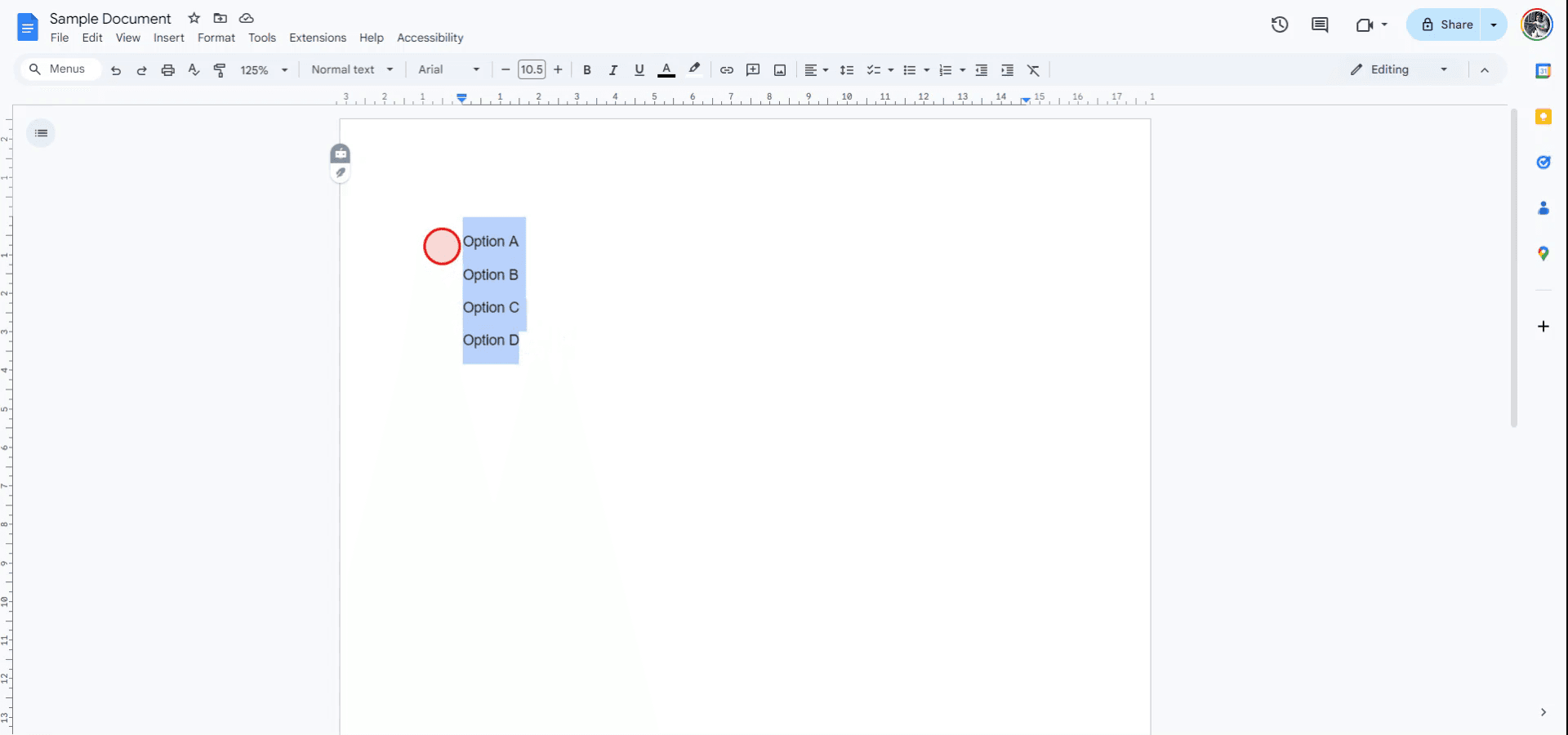
Étape 2
Avec le texte sélectionné, naviguez vers le menu 'Format'. Dans le menu déroulant, localisez l'option 'Puces et numérotation'.
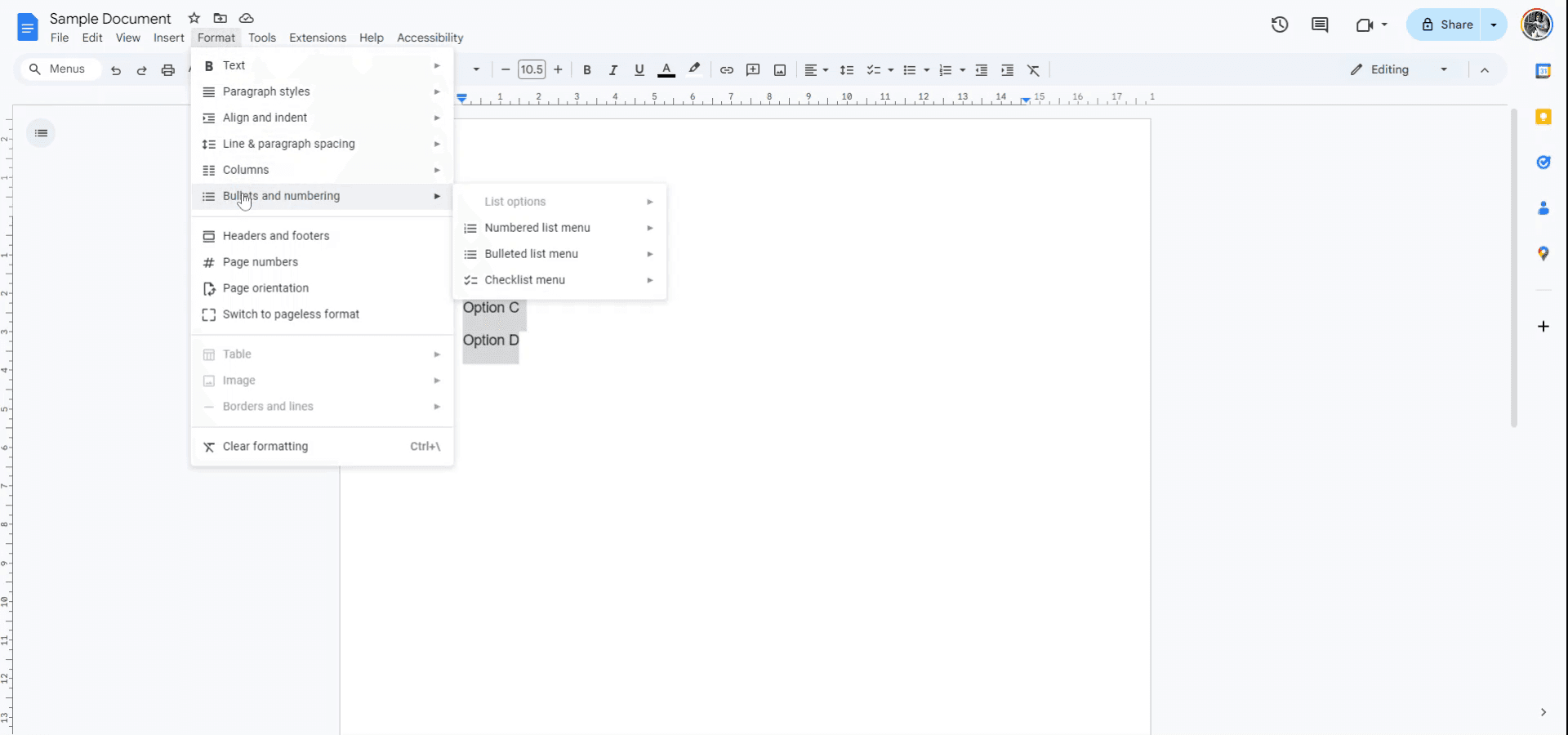
Étape 3
Dans le sous-menu 'Puces et numérotation', choisissez l'option 'Liste de vérification' pour convertir le texte sélectionné en cases à cocher.
Vous aurez maintenant deux choix : une option permet à une case à cocher d'être barrée lorsqu'elle est cochée, et l'autre option affiche une case à cocher normale.
Le texte sélectionné affichera désormais les cases à cocher selon votre choix.
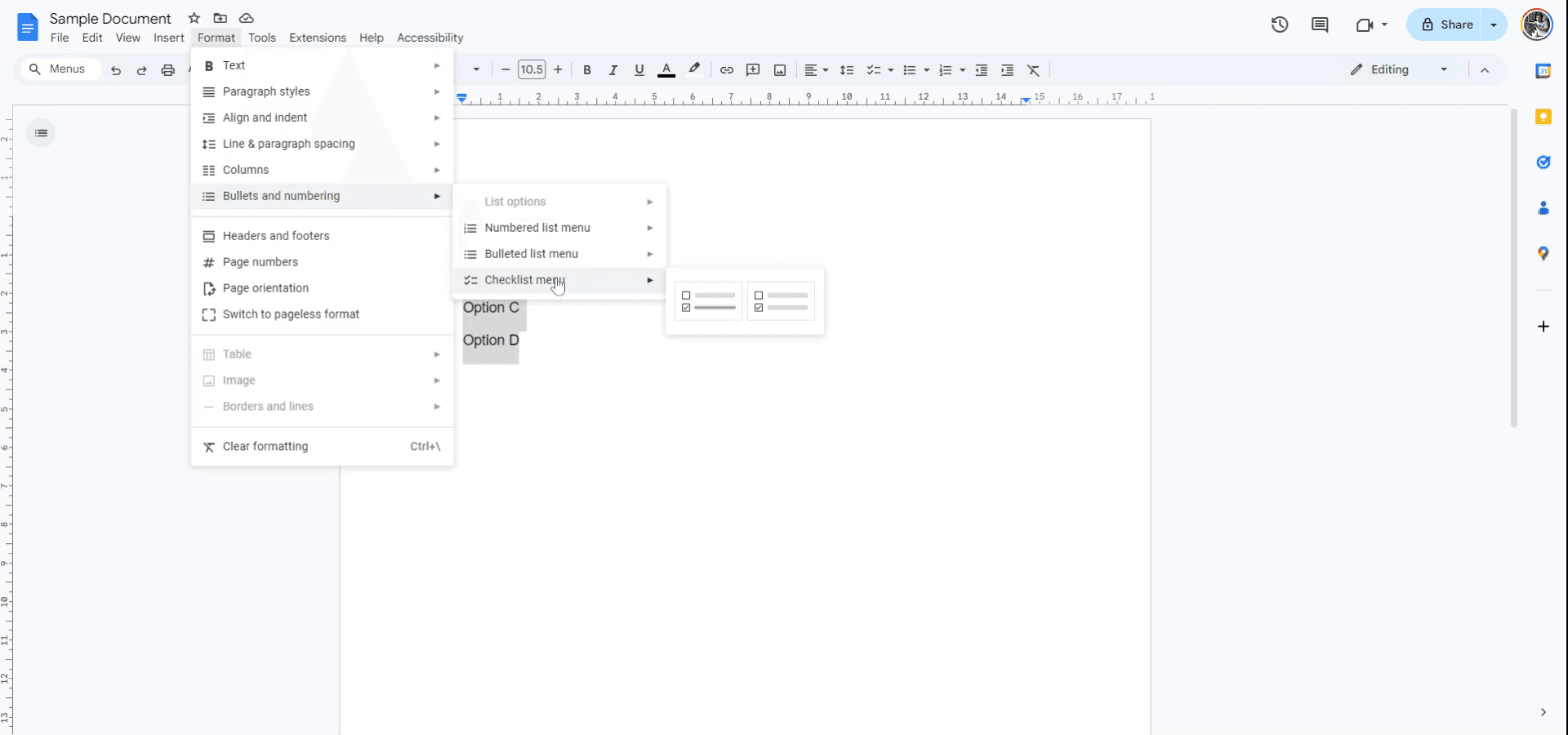
Commencez à créer des vidéos avec notre générateur de vidéos et de documents AI gratuitement.
Commencez à créer des vidéos avec notre générateur de vidéos et de documents AI gratuitement.
Commencez à créer des vidéos avec notre générateur de vidéos et de documents AI gratuitement.
Conseils pratiques pour insérer des cases à cocher dans Google Docs avec succès
Utilisez la fonctionnalité de case à cocher intégrée : Pour insérer une case à cocher, allez dans Insérer > Case à cocher. Cela insère automatiquement une case à cocher interactive qui peut être cochée ou décochée dans Google Docs.
Créez des listes interactives : Utilisez des cases à cocher dans des listes à puces ou comme liste de tâches en ajoutant des cases à cocher avant chaque élément pour créer une liste de choses à faire ou une liste de contrôle.
Raccourci clavier pour les cases à cocher : Utilisez Ctrl + Shift + 8 (Windows) ou Cmd + Shift + 8 (Mac) pour ajouter rapidement une liste de cases à cocher à votre document.
Personnalisez les listes de cases à cocher : Vous pouvez personnaliser la taille, la police et le style des éléments de la liste de cases à cocher pour faire ressortir vos cases à cocher ou les adapter au design global de votre document.
Utilisez des cases à cocher dans Google Docs pour la collaboration : Les cases à cocher sont idéales pour les documents collaboratifs, permettant à plusieurs utilisateurs de marquer les tâches comme complètes ou de cocher des éléments sur une liste de contrôle partagée.
Pièges courants et comment les éviter lors de l'insertion de cases à cocher dans Google Docs
Cases à cocher n'apparaissant pas dans le document imprimé ou exporté : Les cases à cocher interactives peuvent ne pas apparaître correctement lorsque le document est imprimé ou exporté en PDF.
Solution : Utilisez des cases à cocher non interactives ou assurez-vous que le document est visualisé dans un format qui prend en charge les fonctionnalités interactives.Suppression accidentelle de cases à cocher : Il est facile de supprimer accidentellement des cases à cocher lors de l'édition du document.
Solution : Assurez-vous de ne sélectionner que la case à cocher elle-même et non toute la ligne ou le paragraphe pour éviter de supprimer la case à cocher.Cases à cocher mal alignées avec le texte : Parfois, les cases à cocher peuvent être mal alignées avec le texte, en particulier dans de grands documents avec plusieurs colonnes.
Solution : Assurez-vous d'un bon alignement en ajustant le format de la liste ou en utilisant des tableaux pour garder les éléments correctement alignés.Case à cocher non cochée correctement : Dans des environnements collaboratifs, les cases à cocher peuvent ne pas apparaître comme cochées lorsque d'autres éditent le document.
Solution : Rafraîchissez le document ou assurez-vous que chaque collaborateur a accès à l'édition et utilise des versions compatibles de Google Docs.Difficulté à gérer de longues listes de cases à cocher : Une longue liste de contrôle peut devenir difficile à gérer ou visuellement écrasante.
Solution : Fractionnez la liste en sections plus petites ou utilisez des titres pour regrouper les tâches connexes, en gardant l'ensemble organisé et facile à naviguer.
Conseils pratiques pour insérer des cases à cocher dans Google Docs avec succès
Utilisez la fonctionnalité de case à cocher intégrée : Pour insérer une case à cocher, allez dans Insérer > Case à cocher. Cela insère automatiquement une case à cocher interactive qui peut être cochée ou décochée dans Google Docs.
Créez des listes interactives : Utilisez des cases à cocher dans des listes à puces ou comme liste de tâches en ajoutant des cases à cocher avant chaque élément pour créer une liste de choses à faire ou une liste de contrôle.
Raccourci clavier pour les cases à cocher : Utilisez Ctrl + Shift + 8 (Windows) ou Cmd + Shift + 8 (Mac) pour ajouter rapidement une liste de cases à cocher à votre document.
Personnalisez les listes de cases à cocher : Vous pouvez personnaliser la taille, la police et le style des éléments de la liste de cases à cocher pour faire ressortir vos cases à cocher ou les adapter au design global de votre document.
Utilisez des cases à cocher dans Google Docs pour la collaboration : Les cases à cocher sont idéales pour les documents collaboratifs, permettant à plusieurs utilisateurs de marquer les tâches comme complètes ou de cocher des éléments sur une liste de contrôle partagée.
Pièges courants et comment les éviter lors de l'insertion de cases à cocher dans Google Docs
Cases à cocher n'apparaissant pas dans le document imprimé ou exporté : Les cases à cocher interactives peuvent ne pas apparaître correctement lorsque le document est imprimé ou exporté en PDF.
Solution : Utilisez des cases à cocher non interactives ou assurez-vous que le document est visualisé dans un format qui prend en charge les fonctionnalités interactives.Suppression accidentelle de cases à cocher : Il est facile de supprimer accidentellement des cases à cocher lors de l'édition du document.
Solution : Assurez-vous de ne sélectionner que la case à cocher elle-même et non toute la ligne ou le paragraphe pour éviter de supprimer la case à cocher.Cases à cocher mal alignées avec le texte : Parfois, les cases à cocher peuvent être mal alignées avec le texte, en particulier dans de grands documents avec plusieurs colonnes.
Solution : Assurez-vous d'un bon alignement en ajustant le format de la liste ou en utilisant des tableaux pour garder les éléments correctement alignés.Case à cocher non cochée correctement : Dans des environnements collaboratifs, les cases à cocher peuvent ne pas apparaître comme cochées lorsque d'autres éditent le document.
Solution : Rafraîchissez le document ou assurez-vous que chaque collaborateur a accès à l'édition et utilise des versions compatibles de Google Docs.Difficulté à gérer de longues listes de cases à cocher : Une longue liste de contrôle peut devenir difficile à gérer ou visuellement écrasante.
Solution : Fractionnez la liste en sections plus petites ou utilisez des titres pour regrouper les tâches connexes, en gardant l'ensemble organisé et facile à naviguer.
FAQ courantes pour l'insertion de cases à cocher dans Google Docs
Comment insérer une case à cocher dans Google Docs ?
Allez dans Insertion > Case à cocher pour ajouter une case à cocher interactive. Alternativement, utilisez Ctrl + Shift + 8 (Windows) ou Cmd + Shift + 8 (Mac) pour créer rapidement une liste de cases à cocher.Puis-je créer une liste de contrôle avec des cases à cocher dans Google Docs ?
Oui, vous pouvez insérer des cases à cocher dans une liste à puces ou numérotée pour créer une liste de contrôle pour des tâches ou des articles.Les cases à cocher dans Google Docs peuvent-elles être interactives ?
Oui, les cases à cocher dans Google Docs sont interactives et peuvent être cochées ou décochées lors de la visualisation du document en mode édition.Comment formater une liste de cases à cocher dans Google Docs ?
Après avoir inséré les cases à cocher, vous pouvez personnaliser la police, la taille et l'alignement du texte à côté des cases à cocher pour correspondre au style du document.Puis-je imprimer des cases à cocher depuis Google Docs ?
Les cases à cocher sont interactives dans Google Docs, mais si vous voulez qu'elles apparaissent correctement lors de l'impression, assurez-vous que le document est formaté de manière appropriée pour l'impression (envisagez des cases à cocher non interactives pour l'impression).Comment faire un enregistrement d'écran sur Mac ?
Pour faire un enregistrement d'écran sur un Mac, vous pouvez utiliser Trupeer AI. Cela vous permet de capturer l'ensemble de l'écran et fournit des capacités d'IA telles que l'ajout d'avatars IA, l'ajout de voix off, ainsi que le zoom avant et arrière dans la vidéo. Avec la fonction de traduction vidéo AI de Trupeer, vous pouvez traduire la vidéo en plus de 30 langues.Comment ajouter un avatar IA à un enregistrement d'écran ?
Pour ajouter un avatar IA à un enregistrement d'écran, vous devrez utiliser un outil d'enregistrement d'écran IA. Trupeer AI est un outil d'enregistrement d'écran IA, qui vous aide à créer des vidéos avec plusieurs avatars, et vous aide également à créer votre propre avatar pour la vidéo.Comment faire un enregistrement d'écran sur Windows ?
Pour faire un enregistrement d'écran sur Windows, vous pouvez utiliser la Game Bar intégrée (Windows + G) ou un outil IA avancé comme Trupeer AI pour des fonctionnalités plus avancées telles que des avatars IA, des voix off, des traductions, etc.Comment ajouter une voix off à une vidéo ?
Pour ajouter une voix off à des vidéos, téléchargez l'extension Chrome trupeer ai. Une fois inscrit, téléchargez votre vidéo avec la voix, choisissez la voix off souhaitée depuis Trupeer et exportez votre vidéo éditée.Comment faire un zoom sur un enregistrement d'écran ?
Pour faire un zoom pendant un enregistrement d'écran, utilisez les effets de zoom dans Trupeer AI qui vous permettent de zoomer avant et arrière à des moments spécifiques, améliorant l'impact visuel de votre contenu vidéo.
Les gens demandent aussi
Comment ajouter un menu déroulant dans Google Docs
Comment ajouter un sous-titre dans Google Docs
Comment taper le symbole TM (™) dans Google Docs
FAQ courantes pour l'insertion de cases à cocher dans Google Docs
Comment insérer une case à cocher dans Google Docs ?
Allez dans Insertion > Case à cocher pour ajouter une case à cocher interactive. Alternativement, utilisez Ctrl + Shift + 8 (Windows) ou Cmd + Shift + 8 (Mac) pour créer rapidement une liste de cases à cocher.Puis-je créer une liste de contrôle avec des cases à cocher dans Google Docs ?
Oui, vous pouvez insérer des cases à cocher dans une liste à puces ou numérotée pour créer une liste de contrôle pour des tâches ou des articles.Les cases à cocher dans Google Docs peuvent-elles être interactives ?
Oui, les cases à cocher dans Google Docs sont interactives et peuvent être cochées ou décochées lors de la visualisation du document en mode édition.Comment formater une liste de cases à cocher dans Google Docs ?
Après avoir inséré les cases à cocher, vous pouvez personnaliser la police, la taille et l'alignement du texte à côté des cases à cocher pour correspondre au style du document.Puis-je imprimer des cases à cocher depuis Google Docs ?
Les cases à cocher sont interactives dans Google Docs, mais si vous voulez qu'elles apparaissent correctement lors de l'impression, assurez-vous que le document est formaté de manière appropriée pour l'impression (envisagez des cases à cocher non interactives pour l'impression).Comment faire un enregistrement d'écran sur Mac ?
Pour faire un enregistrement d'écran sur un Mac, vous pouvez utiliser Trupeer AI. Cela vous permet de capturer l'ensemble de l'écran et fournit des capacités d'IA telles que l'ajout d'avatars IA, l'ajout de voix off, ainsi que le zoom avant et arrière dans la vidéo. Avec la fonction de traduction vidéo AI de Trupeer, vous pouvez traduire la vidéo en plus de 30 langues.Comment ajouter un avatar IA à un enregistrement d'écran ?
Pour ajouter un avatar IA à un enregistrement d'écran, vous devrez utiliser un outil d'enregistrement d'écran IA. Trupeer AI est un outil d'enregistrement d'écran IA, qui vous aide à créer des vidéos avec plusieurs avatars, et vous aide également à créer votre propre avatar pour la vidéo.Comment faire un enregistrement d'écran sur Windows ?
Pour faire un enregistrement d'écran sur Windows, vous pouvez utiliser la Game Bar intégrée (Windows + G) ou un outil IA avancé comme Trupeer AI pour des fonctionnalités plus avancées telles que des avatars IA, des voix off, des traductions, etc.Comment ajouter une voix off à une vidéo ?
Pour ajouter une voix off à des vidéos, téléchargez l'extension Chrome trupeer ai. Une fois inscrit, téléchargez votre vidéo avec la voix, choisissez la voix off souhaitée depuis Trupeer et exportez votre vidéo éditée.Comment faire un zoom sur un enregistrement d'écran ?
Pour faire un zoom pendant un enregistrement d'écran, utilisez les effets de zoom dans Trupeer AI qui vous permettent de zoomer avant et arrière à des moments spécifiques, améliorant l'impact visuel de votre contenu vidéo.
Les gens demandent aussi
Comment ajouter un menu déroulant dans Google Docs
Comment ajouter un sous-titre dans Google Docs
Comment taper le symbole TM (™) dans Google Docs
Commencez à créer des vidéos avec notre générateur de vidéos et de documents IA
Commencez à créer des vidéos avec notre générateur de vidéos et de documents IA
Commencez à créer des vidéos avec notre générateur de vidéos et de documents IA
Commencez à créer des vidéos avec notre générateur de vidéos et de documents IA

Vidéos et documents de produits AI instantanés à partir d'enregistrements d'écran de qualité médiocre
Découvrez la nouvelle méthode plus rapide de création de vidéos produit.
Vidéos et documents de produits IA instantanés à partir d'enregistrements d'écran bruts.
Découvrez la nouvelle méthode plus rapide de création de vidéos produit.
Vidéos et documents de produits IA instantanés à partir d'enregistrements d'écran bruts.
Découvrez la nouvelle méthode plus rapide de création de vidéos produit.
Vidéos et documents de produits IA instantanés à partir d'enregistrements d'écran bruts.
Créez des démonstrations et des documents impressionnants en 2 minutes
Créez des démonstrations et des documents impressionnants en 2 minutes


